2023. 12. 12. 22:03ㆍ2. Contents/2.4. 엑셀(Excel)
평범한 직장인 지X쨩... 단축키 몰라서 마우스 클릭만 5,247,854번...
사무실에서 들려오는 공포의 마우스 '딸깍' 소리...
옆자리 K과장님... 미친듯한 마우스 클릭 소리에 PTSD 호소...
단축키 모르면 나만 고통 받는다.. 지금이라도 공부하자.. 꿀팁 모음 정독 필수!!
(나만 몰랐음)
안녕하세요. 선생님들 반갑습니다!
묵직한 정보창고의 지나쨩 입니다 😎

이전 포스팅에서는 마이크로소프트(Micro Soft) 사의 오피스365(Office 365) 프로그램 내에 포함되어 있는
엑셀(Excel) 프로그램의 기초 역사와 단축키 컨트롤(Ctrl) 키에 대해서 알아보았습니다!
(이전 포스팅이 궁금하시다면, 아래 링크를 참조해 주세요 😊)
[EXCEL] 효율적인 업무를 위한 엑셀 단축키 꿀팁 : 필수 팁 모음(Ctrl 편) - 2023.12.05
[EXCEL] 효율적인 업무를 위한 엑셀 단축키 꿀팁 : 필수 팁 모음(Ctrl 편)
안녕하세요. 선생님들 반갑습니다! 묵직한 정보창고의 지나쨩 입니다 😊 이번에 포스팅을 진행할 주제는 바로바로 "엑셀(Excel)" 입니다! 현 인류, 우리가 살고 있는 21세기는 IT(Information Technology)
rozyna.tistory.com
직전 포스트를 구경하신 선생님들은 엑셀을 사용할 때, 특수한 기능을 수행하는 글쇠에는 3가지가 있다고 보셨을텐데요!
그 3가지 중, 오늘은 2번째 주제로 정한 알트(Alt) 키에 대해서 알아보겠습니다 :D
알트 = Alt(Alternative)
키는 키보드에서의 하나의 특수 키로, 주로 다른 키와 함께 사용되어 다양한 단축키를 생성하거나 메뉴 항목에 접근하는 데에 활용됩니다.
Alt 키는 키보드의 왼쪽 아래에 있는 키보드의 중앙 부분에 위치해 있습니다.
일반적으로 Alt 키를 누른 채로 다른 키와 조합하면, 해당하는 프로그램이나 운영 체제에서 미리 정의된 동작이 실행됩니다.
예를 들어, Windows 운영 체제에서 Alt + Tab을 누르면 현재 열려있는 창들 사이를 전환할 수 있습니다.
알트(Alt) 키에 대한 설명은 위 설명문을 참조하시면 좋을 것 같고!
우리는 바로 본론으로 넘어가서 오늘의 메인 주제인, 효율적인 업무를 위한 엑셀 단축키 꿀팁 : 필수 팁 모음(Alt 편)을 알아봅시다!!
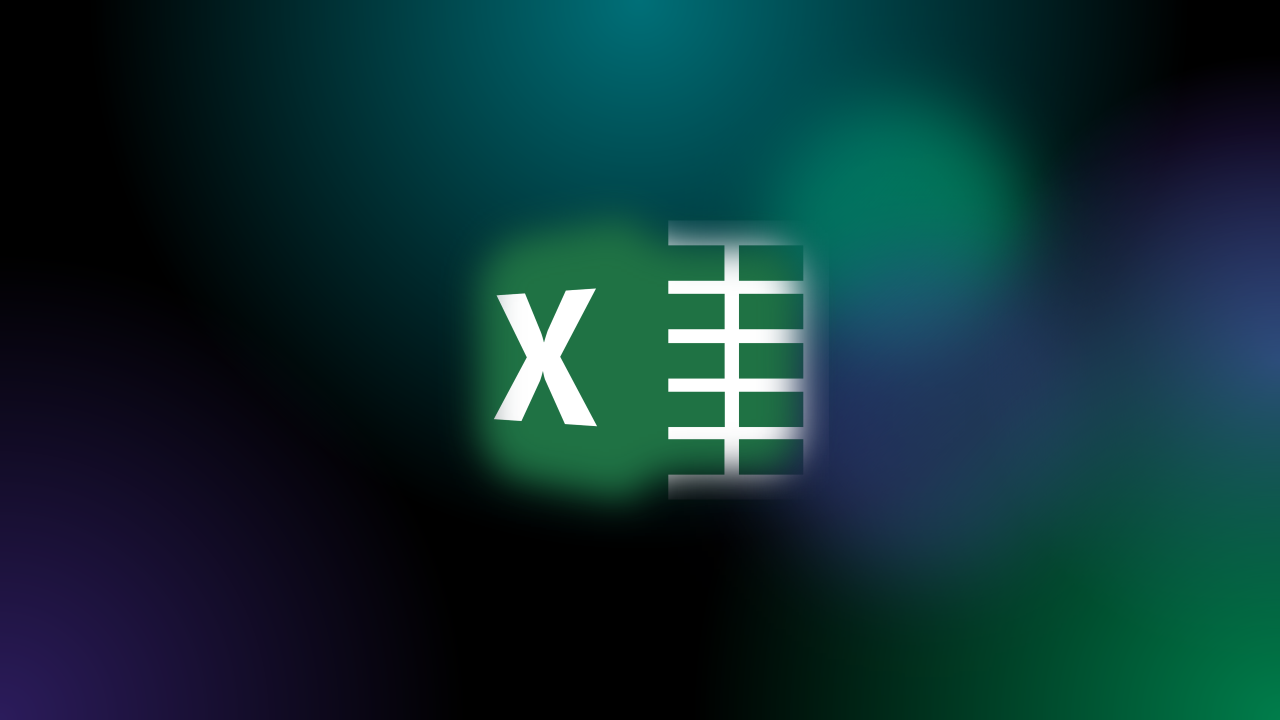
알트(Alt) 단축키는 컨트롤(Ctrl) 단축키와는 다르게 특수한 기능이 지정되어 있는 단축키도 있지만,
사용자에 임의적 정의에 따라서 사용자가 자주 사용하는 단축키를 지정할 수도 있는 장점이 있습니다!
이러한 장점은 엑셀의 '빠른 실행 도구 모음' 기능을 같이 사용하면,
보다 편리하고 업무 속도와 효율이 증가하는 것을 느낄 수 있습니다 👏
효율적인 업무를 위한 엑셀 단축키 꿀팁 : 알트(Alt) 키 상호작용

엑셀을 실행하고 새문서를 생성한 뒤 알트 키를 눌러보면,
위 사진과 같이 상단바에 작은 아이콘이 출력되는 것을 보실 수 있습니다.
이러한 것들은 알트(Alt) 키만의 고유한 상호작용 기능인데,
이것들을 활용하면 마우스를 사용하지 않고서도 수많은 기능을 훨씬 빠르게 적용시킬 수 있겠죠?!
| 알트(Alt) + ? | 설 명 |
| Alt + A | [데이터] 탭 열기 |
| Alt + B | 파일 저장 |
| Alt + C | - |
| Alt + D | 이전 Office 버전 메뉴의 엑세스 키 접근 |
| Alt + E | |
| Alt + F | [파일] 탭 열기 |
| Alt + G | - |
| Alt + H | 1번 명령 : [홈] 탭 열기 2번 명령 : [홈] 탭의 하위 명령어 출력 |
 |
|
| Alt + I | 이전 Office 버전 메뉴의 엑세스 키 접근 |
| Alt + J | - |
| Alt + K | |
| Alt + L | [개발 도구] 탭 열기 |
| Alt + M | [수식] 탭 열기 |
| Alt + N | [삽입] 탭 열기 |
| Alt + O | 이전 Office 버전 메뉴의 엑세스 키 접근 |
| Alt + P | [페이지 레이아웃] 탭 열기 |
| Alt + Q | [검색] 기능 활성화 |
| Alt + R | [검토] 탭 열기 |
| Alt + S | - |
| Alt + T | 이전 Office 버전 메뉴의 엑세스 키 접근 |
| Alt + U | - |
| Alt + V | 이전 Office 버전 메뉴의 엑세스 키 접근 |
| Alt + W | [보기] 탭 열기 |
| Alt + X | - |
| Alt + Y | [도움말] 탭 열기 |
| Alt + Z | [Z] 로 시작되는 기능 활성화 |
| Alt + 1 ~ 9 | 각 숫자키는 리본 탭의 메뉴를 엽니다. Alt + 1은 "홈" 탭을 열고, Alt + 2는 "삽입" 탭을 엽니다. |
| Alt + H + A + L | 왼쪽 맞춤 |
| Alt + H + A + C | 가운데 맞춤 |
| Alt + H + A + R | 오른쪽 맞춤 |
| Alt + H + O + I | 열 너비 자동 맞춤 |
| Alt + H + O + A | 행 높이 자동 맞춤 |
| Alt + H + O + D | 기본 너비 |
| Alt + H + O + R | 시트 이름 바꾸기 |
알트(Alt) 키는 컨트롤(Ctrl) 키와는 다르게 다양한 키보드 문자와 숫자를 조합하여 수많은 기능을 사용할 수 있습니다!
'Alt + A to Z' 를 이용하여 회사에서 엑셀 고인물처럼 보이면 얼마나 좋을까요?
(현실은 데이터 관련 일을 엄청나게 시키겠지..?)
이번 포스팅은 엑셀 단축키 알트(Alt) 편의 꿀팁을 다뤄봤는데 정말 다양하고 유용한 단축 기능이 많은 것 같아요!
개인적으로 Alt H O I와 Alt H O A는 저도 자주 사용하는 기능입니다!
다음 편에서는 사실 쉬프트(Shift) 키를 다루고 싶은데.. 이건 강조 혹은 쌍문자를 제외하곤 특별한 기능이 없어서..
일부러 다루지는 않겠습니다!
그렇다면!
다음에는 엑셀 함수와 관련된 포스팅을 가져오도록 하겠습니다!
다음에 만나요~ 👍
'2. Contents > 2.4. 엑셀(Excel)' 카테고리의 다른 글
| 효율적인 업무를 위한 엑셀 함수 꿀팁 : XLOOKUP (6) | 2024.01.06 |
|---|---|
| 효율적인 업무를 위한 엑셀 단축키 꿀팁 : 필수 팁 모음(Ctrl 편) (9) | 2023.12.05 |
